
Aujourd'hui, beaucoup d'entre nous utilisent une clé USB ou un e-mail pour transférer des fichiers entre des ordinateurs situés à quelques mètres les uns des autres - mais il existe une meilleure solution. Les transferts de fichiers réseau peuvent prendre quelques minutes de configuration, mais cela vaut la peine d'investir ce temps à long terme.
Que vous utilisiez des outils système Windows ou un service tiers tel que Dropbox Faites de Dropbox encore plus incroyable avec ces raccourcis rapides Gagnez encore plus de temps avec Dropbox Si vous avez fait confiance à Dropbox avec vos fichiers, vous feriez mieux de tout faire vous pouvez en tirer le meilleur parti. Commencez par essayer les raccourcis impressionnants énumérés ici. En savoir plus, une procédure de transfert de fichiers réseau peut vous faire gagner du temps au quotidien. Suivez ces conseils, et vous serez opérationnel en un rien de temps.
Solutions de partage Windows natives
Vous n'avez pas besoin d'engager une solution tierce pour partager des fichiers et des dossiers sur votre réseau domestique. Windows fournit ces natifs. Voici comment les configurer.
Utilisation d'un groupe résidentiel sous Windows 7/8/10
Si les ordinateurs dont vous avez besoin de partager des fichiers sont tous sur Windows 7 ou une version plus récente du système d'exploitation, vous pouvez utiliser un groupe résidentiel pour faciliter le processus. Tout d'abord, prenez soin de la mise en réseau physique des appareils Tout ce que vous devez savoir sur le réseau domestique Tout ce que vous devez savoir sur le réseau domestique Configuration d'un réseau domestique n'est pas aussi difficile que vous le pensez. Lire la suite, si vous ne l'avez pas déjà fait.
L'étape suivante consiste à ouvrir Homegroup, le moyen le plus rapide de le faire étant simplement de le rechercher. L'application vous guidera ensuite dans la procédure de création d'un groupe résidentiel pour votre réseau, en décidant quels périphériques et dossiers vous souhaitez partager avec les autres ordinateurs de votre réseau.
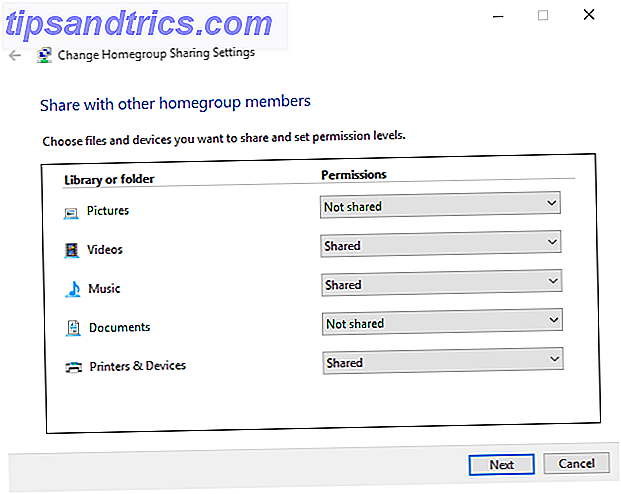
Vous recevrez un mot de passe à utiliser lorsque vous rejoignez le groupe résidentiel à partir d'autres systèmes. Une fois que cela est en cours, vous aurez accès aux dossiers que chaque utilisation configure comme étant partagés. Il suffit de faire glisser et déposer les fichiers souhaités dans ce dossier pour commencer à les transférer entre les périphériques.
Utilisation de groupes de travail pour partager entre toutes les versions de Windows
Il se pourrait bien qu'il y ait un holdout utilisant Windows Vista ou même XP sur votre réseau. Bien qu'il existe de nombreuses raisons de passer à une version plus moderne 10 Raisons impérieuses de mettre à niveau vers Windows 10 10 raisons impérieuses de passer à Windows 10 Windows 10 arrive le 29 juillet. Cela vaut-il la peine de mettre à jour gratuitement? Si vous êtes impatient de Cortana, un jeu à la pointe de la technologie, ou un meilleur support pour les appareils hybrides - oui, certainement! Et ... Lire la suite, cela pourrait ne pas être possible dans certaines circonstances, alors heureusement, il existe une solution de contournement qui permet de transférer des fichiers entre des machines plus à jour et le contingent obsolète.
La clé pour obtenir la première partie de la procédure correcte est de choisir un nom de groupe de travail. La valeur par défaut est différente selon les versions de Windows. Il est donc préférable de choisir quelque chose de façon mémorable pour éviter de vous trébucher plus tard. Pour trouver le nom du groupe de travail dans Windows XP, cliquez avec le bouton droit sur Poste de travail et sélectionnez Propriétés . Les informations seront répertoriées sous Propriétés système > Nom de l'ordinateur .
Si vous utilisez Windows Vista ou version ultérieure, cliquez avec le bouton droit sur Ordinateur et sélectionnez Propriétés . Le groupe de travail sera détaillé dans la section Paramètres de l' ordinateur, domaine et groupe de travail - accédez à Modifier les paramètres > Propriétés du système > Nom de l'ordinateur > Modifier .
Configuration supplémentaire pour le groupe résidentiel et le groupe de travail
Que vous utilisiez un groupe résidentiel ou un groupe de travail, il se peut que vous ayez besoin de plus de configuration avant de pouvoir commencer à partager votre réseau. Tout d'abord, assurez-vous que votre pare-feu a les ports corrects ouverts pour faciliter le partage - si vous utilisez le pare-feu Windows, cela sera fait automatiquement, mais Microsoft offre une liste complète.
Vous devrez peut-être également activer d'autres options pour effectuer le type de partage souhaité. Si vous avez modifié l'emplacement de votre réseau sur Accueil ou Travail, la découverte du réseau sera déjà activée, mais sinon, il vaut mieux l'activer maintenant. De même, le partage de fichiers sera automatiquement activé dès que vous essayez de partager un fichier dans Windows 7 ou version ultérieure, mais d'autres versions nécessitent le basculement manuel du commutateur.
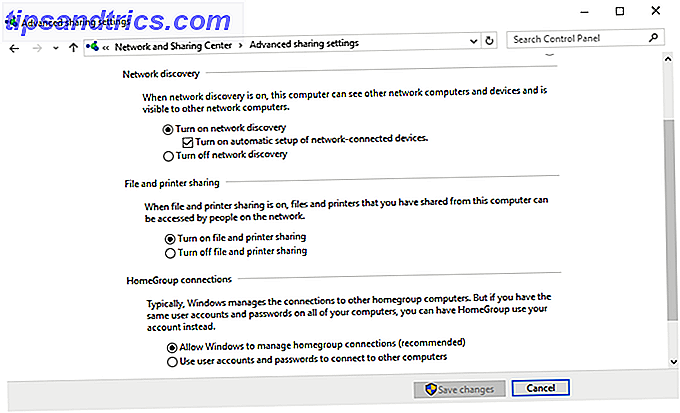
Sous Windows 7 et versions ultérieures, vous accédez à ces options en recherchant Centre Réseau et partage dans la barre des tâches. Sélectionnez Modifier les paramètres de partage avancés et utilisez la section appropriée pour modifier les options du profil réseau souhaité.
Les options de découverte de réseau, de partage de fichiers et de partage de dossier public sont toutes trouvées dans ce menu, et vous devrez les activer toutes les trois pour rendre le partage de fichiers aussi facile que possible. Cependant, prenez soin de le faire uniquement sur un réseau en qui vous avez confiance. 8 Conseils pour la sécurité en ligne utilisée par les experts en sécurité 8 Conseils pour la sécurité en ligne utilisée par les experts en sécurité Vous voulez rester en sécurité en ligne? Ensuite, oubliez tout ce que vous pensez savoir sur les mots de passe, les antivirus et la sécurité en ligne, car il est temps de se recycler. Voici ce que les experts font réellement. Lire la suite, et ce n'est pas accessible au public sans mot de passe.
Partage via le Cloud
Le moyen le plus simple de partager des fichiers et des dossiers entre ordinateurs est un service cloud comme Dropbox ou OneDrive, et selon l'étendue de votre utilisation, vous devrez peut-être payer un abonnement mensuel pour accéder au service. Si c'est un problème, il y a des alternatives gratuites listées ci-dessous - elles pourraient juste prendre un peu plus de travail pour être opérationnel.
Les ordinateurs fonctionnant sur le même réseau peuvent tirer parti de la fonctionnalité LAN Sync proposée par Dropbox. Plutôt que de télécharger et de télécharger à partir du Web, cela permet aux ordinateurs en réseau de transférer sur leur connexion LAN, ce qui rend le processus beaucoup plus rapide.
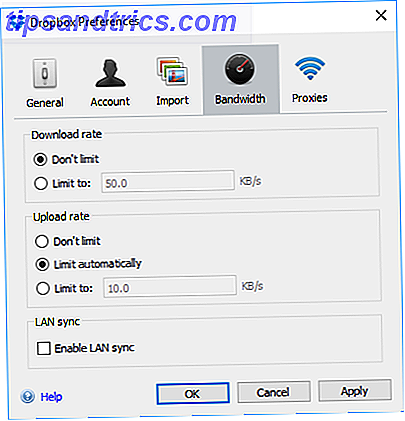
Pour activer cette option, cliquez sur les options cog sur l'icône de la barre d'état système pour Dropbox et sélectionnez Préférences . Ensuite, naviguez jusqu'à Bandwidth> LAN Sync et cochez la case requise. Maintenant, tant que vous et l'autre utilisateur avez une connexion réseau et des comptes Dropbox, vous devriez être en mesure de transférer des fichiers volumineux rapidement et facilement 4 meilleures applications pour partager de gros fichiers instantanément 4 meilleures applications pour partager instantanément des fichiers volumineux avec ces applications, partager de gros fichiers avec quelqu'un en une fraction de seconde sera la chose la plus facile que vous ayez jamais faite. Lire la suite .
Partage de fichiers sur votre réseau local
Similaire à LAN Sync de Dropbox, BitTorrent Sync (notre critique BitTorrent Sync De Pirate Darling à Dropbox Alternative: BitTorrent Sync vous permet de garder vos fichiers synchronisés à travers les machines de Pirate Darling à Dropbox Alternative: BitTorrent Sync vous permet de garder vos fichiers synchronisés entre les machines Cloud-based les services de synchronisation de fichiers sont faciles à utiliser et fonctionnent bien, mais votre vie privée peut ou peut ne pas être votre première priorité.Pour ne pas mentionner le fait que ces services viennent toujours avec un stockage ... vous permet de synchroniser des fichiers et des dossiers entre ordinateurs . Cependant, il le fait directement entre les périphériques et peut fonctionner entièrement sur votre réseau local, en contournant toutes les limitations du stockage en nuage, en particulier l'espace de stockage limité. Avec BitTorrent Sync, vous pouvez synchroniser automatiquement une quantité illimitée de données 3 façons de sauvegarder et de synchroniser automatiquement vos données sur Android 3 Excellentes façons de sauvegarder et de synchroniser automatiquement vos données sur Android Ne perdez pas vos données! Assurez-vous que tout est sauvegardé. Pour cela, laissez-nous vous aider. Lire la suite .
Installez BitTorrent Sync sur les deux ordinateurs que vous souhaitez synchroniser, ajoutez des dossiers à synchroniser, définissez des autorisations, générez un lien, une clé ou un code QR et partagez-le avec le périphérique cible. Une fois le périphérique cible connecté, le dossier sera synchronisé, en mode privé, via la communication de périphérique à périphérique via votre réseau LAN. Avec cette méthode, vous pouvez partager de manière sélective des dossiers spécifiques avec des personnes différentes.
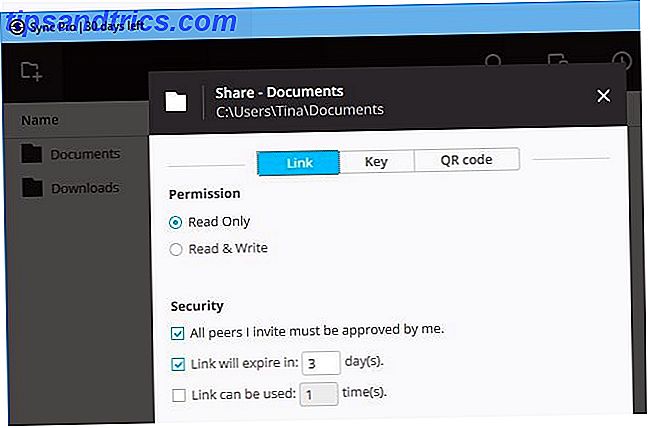
BitTorrent Sync est disponible gratuitement. La version Pro ajoute la synchronisation sélective, la possibilité de modifier les autorisations d'accès aux dossiers et d'autres fonctionnalités avancées à partir de 40 $ par licence pour un utilisateur individuel.
Quelle est votre méthode de partage préférée?
Avez-vous un conseil pour partager des fichiers sur un réseau local? Avez-vous du mal à accomplir cette tâche et à chercher de l'aide? Rejoignez la conversation dans la section des commentaires ci-dessous.



